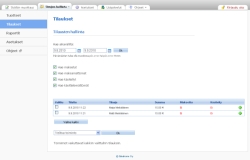Tuotteet ja verkkokauppa - Tilausten hallinta
Tilausten hallinnassa näet kaikki verkkokaupastasi tulleet tilaukset. Näet tilauksentekoajan, tilaajan nimen ja tilauksen kokonaishinnan. Maksettu ja Käsitelty –sarakkeiden avulla voit hallinnoida tilauksen käsittely- ja maksutilannetta. Klikkaamalla tilauksen perässä olevaa "plus" -merkkiä, näet tarkempia tietoja tilauksesta. Mikäli verkkokaupassasi on käytössä verkkopankki- tai luottokorttimaksut ja tilaus on maksettu niillä, tulee "Maksettu" –sarakkeeseen automaattisesti näkyviin "Kyllä" –tieto. Tämä tarkoittaa sitä, että tilaus on jo maksettu onnistuneesti.
Mikäli Maksettu -sarakkeessa lukee "Keskeytynyt", on asiakas keskeyttänyt maksamisen verkkopankissa tai asiakas ei ole palannut verkkopankista myyjän palveluun. Jos asiakas on keskeyttänyt maksamisen, ei tuotetta ole tilattu eikä rahaa ole siirtynyt kauppiaan tilille. Jos asiakas ei palaa myyjän palveluun, on tuote kuitenkin jo tilattu ja raha siirtynyt kauppiaan tilille. Tästä johtuen "Keskeytynyt" -merkinnällä olevien tilausten osalta kannattaa tarkistaa onko asiakkaan raha siirtynyt kauppiaan tilille.
Voit hakea tilauksia halutulta aikaväliltä määrittelemällä ajankohdat niille varattuihin kenttiin. Oletuksena ohjelma listaa kaikki tilaukset valitulta ajanväliltä. Voit myös rajata hakua esimerkiksi vain maksettuihin tai maksamattomiin tilauksiin jne. Valitsemalla haluamasi toiminnon alasvetovalikosta voit merkitä kaikki haetut tilaukset maksetuiksi, maksamattomiksi, käsitellyiksi, käsittelemättömiksi tai ladata tilauslistan Excel-taulukkoon.
Lisätietoa verkkokaupasta: |